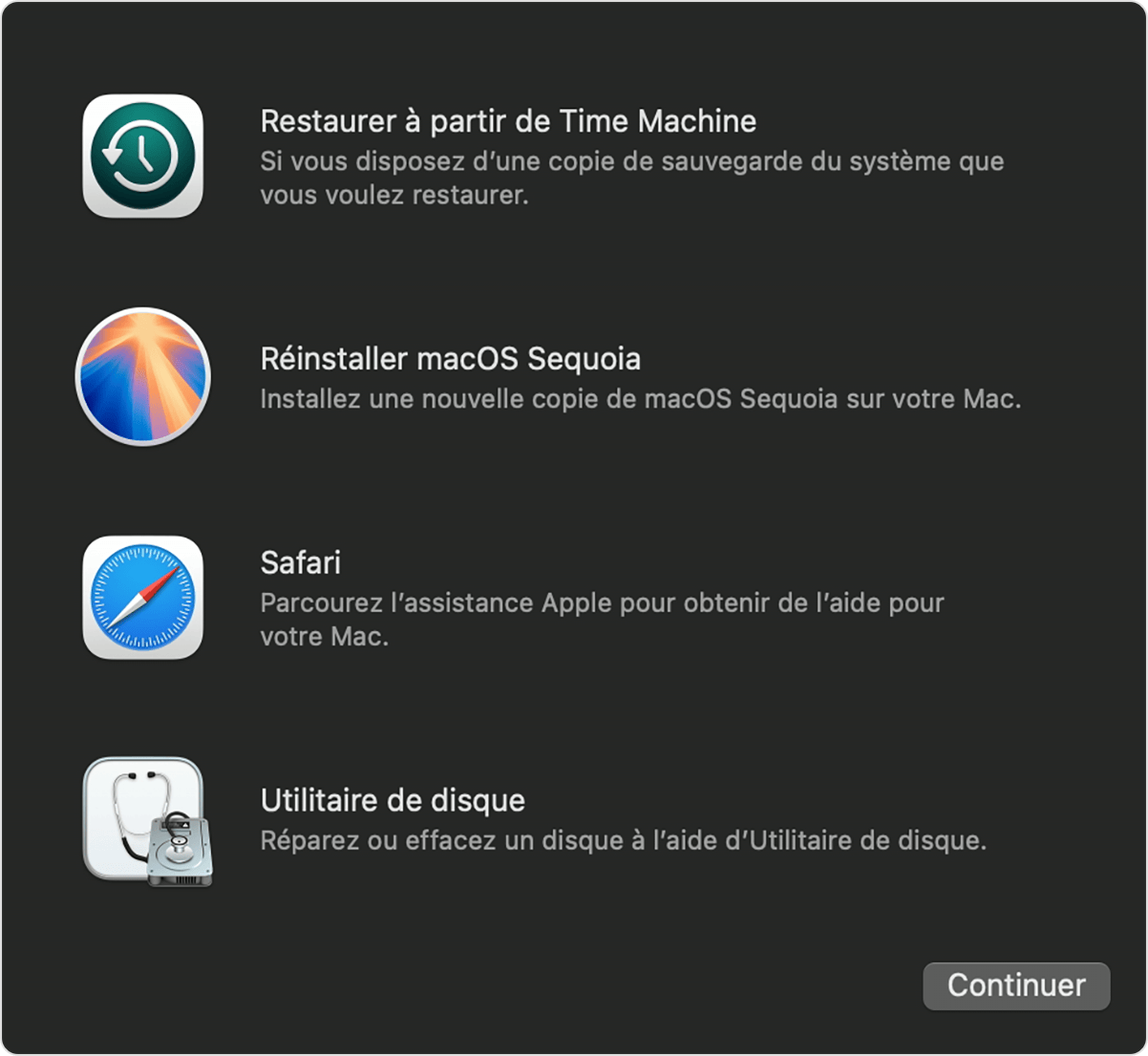Démarrer à partir de Récupération macOS
Récupération macOS est le système de récupération intégré de votre ordinateur. Cette fonctionnalité comprend des utilitaires permettant de réinstaller macOS, de réparer ou d’effacer votre disque de démarrage, d’effectuer une restauration à partir d’une sauvegarde Time Machine, et plus encore. Suivez les instructions correspondant à votre type de Mac.
Mac avec puce Apple
Les Mac avec puce Apple comprennent tous les ordinateurs Mac dotés d’une puce de la série M, telle qu’une puce M1, M2, M3 ou M4. Si vous ne parvenez pas à identifier votre type de Mac, vous pouvez suivre sans aucun risque les instructions fournies pour les ordinateurs Mac à processeur Intel.
Démarrer à partir de Récupération macOS (Mac avec puce Apple)
Assurez-vous que votre Mac est éteint. Si vous ne pouvez pas l’éteindre normalement, maintenez son bouton d’alimentation enfoncé pendant 10 secondes, jusqu’à ce qu’il s’éteigne. (Tous les Mac possèdent un bouton d’alimentation. Sur les ordinateurs portables avec Touch ID, appuyez de manière prolongée sur le bouton Touch ID.)
Appuyez à nouveau sur le bouton d’alimentation et maintenez-le enfoncé. Pendant cette manipulation, votre Mac s’allume et charge les options de démarrage. Lorsqu’un message de chargement des options de démarrage ou l’icône Options s’affiche, relâchez le bouton d’alimentation.
Cliquez sur Options, puis sur le bouton Continuer qui apparaît en dessous.

S’il vous est demandé de sélectionner un volume à récupérer, sélectionnez votre disque de démarrage, tel que Macintosh HD. Cliquez sur Suivant.
Si un message vous invite à sélectionner un utilisateur dont vous connaissez le mot de passe, sélectionnez-le, cliquez sur Suivant, puis saisissez son mot de passe d’ouverture de session sur ce Mac. Vous avez oublié le mot de passe ?
Une fois que votre Mac a démarré à partir de la fonctionnalité Récupération, il affiche une fenêtre contenant des utilitaires tels que ceux-ci. D’autres utilitaires, tels que Terminal, sont accessibles à partir de la barre des menus en haut de l’écran. Lancez l’utilitaire de votre choix ou quittez la fonctionnalité Récupération en choisissant Redémarrer ou Éteindre dans le menu Pomme .
Si vous ne parvenez pas à démarrer à partir de Récupération macOS (Mac avec puce Apple)
Si votre Mac démarre sur un autre écran, tel qu’un écran vide ou un point d’exclamation dans un cercle, découvrez la procédure à suivre si votre Mac ne démarre pas complètement.
Mac à processeur Intel
Si votre Mac n’est pas doté d’une puce Apple, il s’agit d’un Mac à processeur Intel. Si vous ne parvenez pas à identifier votre type de Mac, vous pouvez suivre sans aucun risque les instructions fournies pour les ordinateurs Mac avec puce Apple.
Démarrer à partir de Récupération macOS (Mac à processeur Intel)
Assurez-vous que votre Mac est éteint. Si vous ne pouvez pas l’éteindre normalement, maintenez son bouton d’alimentation enfoncé pendant 10 secondes, jusqu’à ce qu’il s’éteigne. (Tous les Mac possèdent un bouton d’alimentation. Sur les ordinateurs portables avec Touch ID, appuyez de manière prolongée sur le bouton Touch ID.)
Appuyez sur le bouton d’alimentation et relâchez-le pour allumer votre Mac, puis appuyez immédiatement sur les touches Commande (⌘) et R de votre clavier et maintenez-les enfoncées jusqu’à ce que le logo Apple ou un globe en rotation s’affiche.
Si un message vous invite à sélectionner un réseau, choisissez-en un dans le ou connectez un câble réseau.
S’il vous est demandé de sélectionner un volume à récupérer, sélectionnez votre disque de démarrage, tel que Macintosh HD. Cliquez sur Suivant.
Si un message vous invite à sélectionner un utilisateur dont vous connaissez le mot de passe, sélectionnez-le, cliquez sur Suivant, puis saisissez son mot de passe d’ouverture de session sur ce Mac. Vous avez oublié le mot de passe ?
Une fois que votre Mac a démarré à partir de la fonctionnalité Récupération, il affiche une fenêtre contenant des utilitaires tels que ceux-ci. D’autres utilitaires, tels que Terminal, sont accessibles à partir de la barre des menus en haut de l’écran. Lancez l’utilitaire de votre choix ou quittez la fonctionnalité Récupération en choisissant Redémarrer ou Éteindre dans le menu Pomme .
Si vous ne parvenez pas à démarrer à partir de Récupération macOS (Mac à processeur Intel)
Pour vous assurer que votre Mac reconnaît les touches sur lesquelles vous appuyez au démarrage :
Si vous utilisez un ordinateur portable Mac, utilisez son clavier intégré au lieu d’un clavier externe.
Si vous utilisez un clavier externe, vous devrez peut-être attendre quelques secondes avant d’appuyer sur les touches pour donner à votre Mac le temps de reconnaître le clavier lorsqu’il démarre. Certains claviers ont un voyant d’état qui clignote brièvement lorsque le clavier est prêt à être utilisé.
Si vous utilisez votre clavier en mode sans fil, branchez-le sur votre Mac, si possible. Sinon, essayez un clavier filaire.
Si votre clavier est conçu pour PC, par exemple s’il arbore un logo Windows, essayez un clavier conçu pour Mac.
Si votre Mac tente de démarrer à partir de son système de récupération intégré, mais n’y parvient pas, il doit automatiquement afficher un globe en rotation pour indiquer qu’il essaie de démarrer à partir de la fonctionnalité de Récupération sur Internet. Vous pouvez également forcer le lancement de la fonctionnalité Récupération sur Internet en appuyant sur l’une des combinaisons suivantes au démarrage, au lieu de Commande + R. (La version de macOS proposée à la réinstallation dans la fonctionnalité Récupération dépend de la combinaison utilisée.)
Commande + Option + R
Maj + Commande + Option + R
Si le globe en rotation est accompagné d’un (point d’exclamation), cela signifie que le démarrage à partir de la fonctionnalité Récupération sur Internet a échoué :

Cet écran d’avertissement et la plupart des codes d’erreur susceptibles de s’afficher sont liés à un problème de réseau ou de connexion Internet. Essayez les solutions ci-dessous :
Assurez-vous que votre Mac est connecté à Internet. Il peut également être utile d’essayer un autre mode de connexion, comme une connexion Ethernet au lieu d’une connexion Wi-Fi.
Essayez chaque combinaison de touches : Commande + R, Maj + Commande + R et Option + Maj + Commande + R.
Essayez lorsque l’ordinateur est connecté à un autre réseau.
Réessayez ultérieurement, au cas où le problème serait temporaire.
Autres solutions :
Découvrez la marche à suivre si votre Mac ne démarre pas complètement et affiche un autre écran, tel qu’un écran vide ou un symbole de cadenas.
Si votre Mac est actuellement configuré pour démarrer à partir de Microsoft Windows à l’aide de Boot Camp, configurez-le pour qu’il démarre à partir de macOS, puis éteignez-le et réessayez.
Découvrez comment procéder si votre Mac affiche l’erreur -1008F au démarrage.
Besoin d’aide supplémentaire ?
Expliquez-nous ce qui se passe en détail, et nous vous proposerons les options à votre disposition.